Wie übersetzt man am besten WordPress-Webseiten?

Eine mehrsprachige Webseite ist der beste Weg ein globales Publikum zu erreichen und neue Märkte zu erobern. Manchmal kann die¨Website-Übersetzung wie eine echte Herausforderung erscheinen. Denn Sie haben sicher neben einer ganzen Menge eigener Inhalte, zusätzlich auch noch WordPress Theme- und Plugin-Texte, die Sie übersetzen möchten.
Wenn Sie WordPress-Webseiten haben, gibt es eine großartige Lösung - Sie können Ihre Webseite ganz einfach mit dem mehrsprachiges WordPress-Plugin in Kombination mit einem professionellen Übersetzungsdienst übersetzen.
Índice de contenidos
Index of contents
Index du contenu
Inhaltsverzeichnis
Indice dei contenuti
Das mehrsprachige WordPress-Plugin
WPML ist das beliebteste mehrsprachige WordPress Plugin. Es ist mit fast allen WordPress-Themes und -Plugins kompatibel und Sie benötigen keine Vorkenntnisse im Programmierbereich..
Mit WPML können Sie jedes Element Ihrer WordPress-Webseite übersetzen, wie z. B.:
- Beiträge, Seiten und Produkte
- Benutzerdefinierte Beitragstypen und benutzerdefinierte Felder
- Taxonomien, Tags und Kategorien
- Menüpunkte und Widgets
- Andere Theme- und Plugin-Texte Ihrer Webseite
Dank der Integration von AbrioadLink mit WPML müssen Sie nicht länger Ihre Website-Inhalte manuell exportieren um Sie Ihren Übersetzern zu schicken. Stattdessen können Sie ganz einfach Ihre Inhalte direkt über Ihr Website-Dashboard zur Übersetzung einsenden.
Beiträge und Seiten übersetzen
Wie die meisten WordPress-Benutzer, veröffentlichen Sie wahrscheinlich den Großteil Ihrer Website-Inhalte als Beitrag oder Seite. Mit WPML können Sie Beiträge, Seiten und benutzerdefinierte Beitragstypen in einem einzigen Schritt zur Übersetzung einsenden.
- Gehen Sie zunächst zu WPML → Übersetzungsmanagement.
- Wählen Sie den zu übersetzenden Inhalt aus und klicken Sie auf die Schaltfläche Ausgewählten Inhalt zum Übersetzungskorb hinzufügen .
Zu übersetzende Objekte auswählen und zum Übersetzungskorb hinzufügen
- Klicken Sie auf die Registerkarte Übersetzungskorb und wählen Sie AbroadLink aus der Dropdown-Liste aus. Klicken Sie dann auf Alle Objekte zur Übersetzung einsenden.
Zu übersetzende Inhalte an AbroadLink senden
Das war's! Alles andere erledigt Ihre Übersetzungsteam von AbroadLink.
Stellen Sie sicher, dass alle Ihre Inhalte zur Übersetzung eingesendet wurden
WordPress-Webseiten enthalten einige zusätzliche Texte, die nicht Teil Ihrer Beiträge oder Seiten sind.
Ein Beispiel wäre der Text Ihres Website-Themes, Ihre Website-Tagline oder der Text „Nächste Seite“. Darüber hinaus hat Ihre Webseite sicher auch Widget-Texte sowie Plugin-Inhalte.
Mit der String-Übersetzung von WPML können Sie alle Texte übersetzen, die nicht in Beiträgen, Seiten und Taxonomien enthalten sind. Viele dieser Texte sind bereits in die String-Übersetzungstabelle geladen und stehen bereit, um sie an AbroadLink Translations zu senden.
Wenn einige Ihrer zu übersetzenden Inhalte nicht auffindbar sind, sollten Sie Ihr Theme oder Plugin durchsuchen. Wir zeigen Ihnen wie Sie Ihr Theme nach zusätzlichen Texten durchsuchen können:
- Gehen Sie zu WPML → Theme- und Plugin-Lokalisierung und scrollen Sie nach unten zum Abschnitt Strings in den Themes.
- Markieren Sie das Kästchen neben dem Theme, das Sie durchsuchen möchten, und klicken Sie auf die Schaltfläche Ausgewählte Themes nach Strings durchsuchen .
Themes nach zusätzlichen Übersetzungstexten durchsuchen
Sobald WPML den Scan abgeschlossen hat:
- Gehen Sie zu WPML → String-Übersetzung und wählen Sie den Text aus, den Sie übersetzen möchten.
- Wählen Sie die Sprachen aus, in die Sie den Text übersetzen möchten, und klicken Sie auf Ausgewählte Strings zum Übersetzungskorb hinzufügen.
Theme-Strings zum Übersetzungskorb hinzufügen
Sie können nun zur Registerkarte Übersetzungskorb in WPML → Übersetzungsmanagement gehen und alle von Ihnen ausgewählten Strings an AbroadLink senden.
Benutzerdefinierte Felder übersetzen
Sobald Sie sich mit WordPress vertraut gemacht haben, können Sie Optionen ausprobieren um sich noch mehr Kontrolle über Ihre Inhalte zu verschaffen. Benutzerdefinierte Felder sind ein Beispiel für eine beliebte und erweiterte WordPress-Funktion. Sie ermöglichen, Ihren Beiträgen und Seiten ganz einfach zusätzliche Infos hinzuzufügen.
Hier ist zum Beispiel ein Beitrag mit benutzerdefinierten Feldern im Backend und Frontend. Wie Sie sehen, haben wir hier zusätzliche Information über Fitnesstrainer durch die benutzerdefinierten Felder in den Beitrag eingefügt.
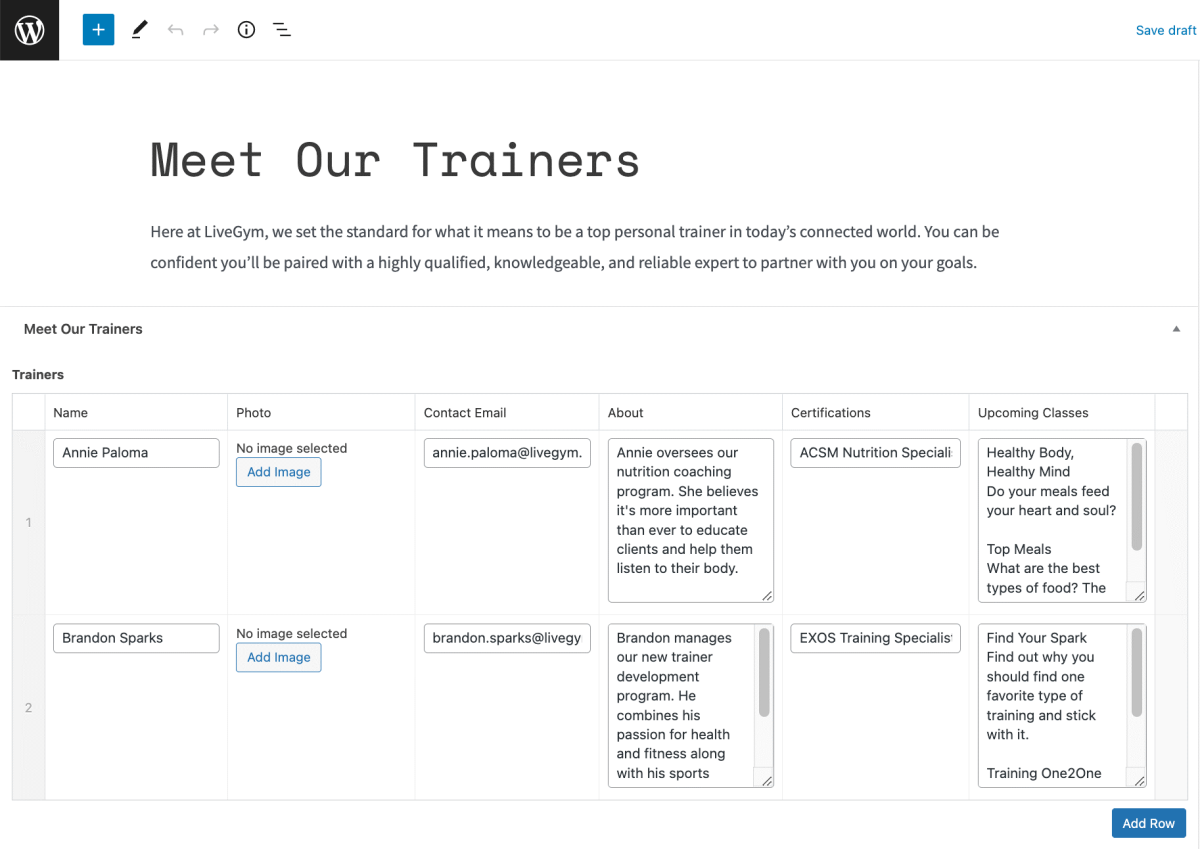
Ein Beitrag mit benutzerdefinierten Feldern im Backend

Ein Beitrag mit benutzerdefinierten Feldern im Frontend
Einige WordPress-Plugins für benutzerdefinierte Felder funktionieren sofort mit WPML, während andere einige zusätzliche Konfigurationsschritte erfordern. Ein Beispiel dafür ist das Advanced Custom Fields (ACF) Plugin.
Um Ihre ACF-Inhalte mit WPML mehrsprachig zu machen, müssen Sie zunächst das Advanced Custom Fields Multilingual (ACFML) Plugin auf Ihrer Webseite installieren und aktivieren. Dieses finden Sie unter „Downloads“ in Ihrem WPML-Konto.
Wenn Sie die benutzerdefinierten Felder in Ihrer Standardsprache eingerichtet haben, können Sie die Übersetzungseinstellungen festlegen:
- Gehen Sie zu WPML → Einstellungen und scrollen Sie zum Abschnitt Übersetzung benutzerdefinierter Felder.
- Wählen Sie die Option Übersetzen für die ACF-Benutzerfelder, die Sie übersetzen möchten, und speichern Sie Ihre Änderungen.
Übersetzungseinstellungen für benutzerdefinierte ACF-Felder
Jetzt können Sie zum WPML Übersetzungsmanagement-Dashboard gehen und die Beiträge oder Seiten mit den benutzerdefinierten Feldern zur Übersetzung einsenden. Ihr Übersetzer bei AbroadLink sieht alle benutzerdefinierten Felder, die Sie als übersetzbar festgelegt haben.
Möglicherweise haben Sie einige Beiträge oder Seiten, die diese benutzerdefinierten Felder verwenden und übersetzt wurden, bevor Sie Ihre Übersetzungseinstellungen für benutzerdefinierte Felder festgelegt haben. In diesem Fall müssen Sie diese erneut an AbroadLink senden. Andernfalls werden Ihre benutzerdefinierten Felder als nicht übersetzt angezeigt.
Um zu erfahren, wie Sie andere ACF-Feldtypen übersetzen können, empfehlen wir Ihnen einen Blick in die WPML-Dokumentation über die Übersetzung von Webseiten, die mit dem Advanced Custom Fields (ACF) Plugin erstellt wurden (nur auf Englisch verfügbar).
Zusammefassung
Ihre WordPress-Webseite enthält viele unterschiedliche Inhalte und Elemente, aber das bedeutet nicht, dass es schwer sein muss diese zu übersetzen.
Mit WPML können Sie alle Ihre Inhalte Ihrer WordPress-Webseite übersetzen. Es funktioniert auch mit anderen Themes, Plugins und Seiten-Buildern, so dass Sie sich keine Sorgen um nicht übersetzte Inhalte machen müssen.
Und das Beste ist, dass Sie keine zusätzliche Zeit für das Exportieren und erstellen von übersetzbaren Dateien aufwenden müssen. Mit WPML können Sie Ihre Inhalte direkt von Ihrer WordPress-Webseite an AbroadLink senden.
Sind Sie bereit, Ihre vollständig mehrsprachige WordPress-Webseiten zu erstellen? Beginnen Sie noch heute, mit WPML und dem professionellen Übesetzungsdienst von AbroadLink.
Vielleicht interessieren Sie sich auch für folgende Artikel:

Blog-Schriftstellerin und Community Managerin mit besonderem Interesse für Multikulturalität und sprachlicher Vielfalt. Sie kommt ursprünglich aus Venezuela, reiste und lebte jedoch ständig an anderen Orten, wie Frankreich, Deutschland, Kamerun und Spanien, wo sie ihre interkulturellen Erfahrungen auf das Papier brachte.



Neuen Kommentar hinzufügen